Le traduzioni sono generate tramite traduzione automatica. In caso di conflitto tra il contenuto di una traduzione e la versione originale in Inglese, quest'ultima prevarrà.
Grafico a torta
Questo argomento della documentazione è progettato per le aree di lavoro Grafana che supportano la versione 10.x di Grafana.
Per le aree di lavoro Grafana che supportano la versione 9.x di Grafana, vedere. Lavorare nella versione 9 di Grafana
Per le aree di lavoro Grafana che supportano la versione 8.x di Grafana, vedere. Funzionamento in Grafana versione 8
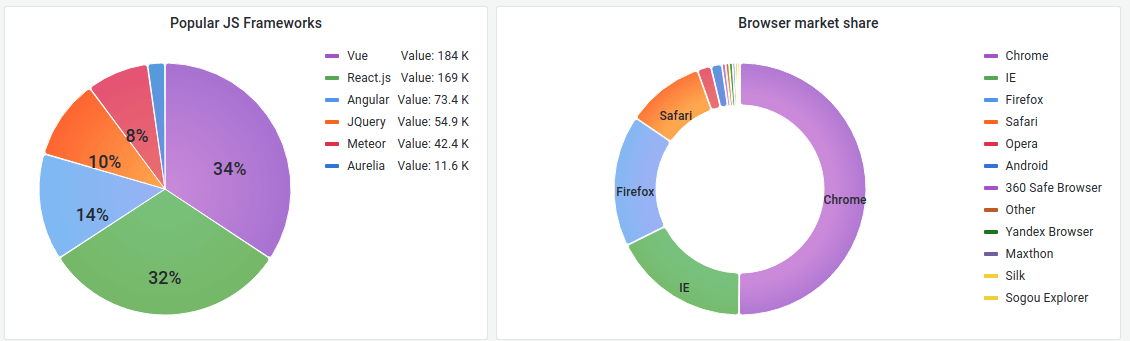
Il grafico a torta mostra le serie ridotte, o i valori di una serie, di una o più interrogazioni, in relazione tra loro, sotto forma di fette di torta. La lunghezza dell'arco, l'area e l'angolo centrale di una fetta sono tutti proporzionali al valore delle fette, in quanto si riferiscono alla somma di tutti i valori. Questo tipo di grafico viene utilizzato al meglio quando si desidera un confronto rapido di un piccolo insieme di valori in una forma esteticamente gradevole.
Opzioni di valore
Utilizza le seguenti opzioni per affinare il valore della visualizzazione.
Mostra
Scegli quante informazioni mostrare.
-
Calcola: riduce ogni valore a un singolo valore per serie.
-
Tutti i valori: visualizza tutti i valori di una singola serie.
Calcolo
Seleziona un calcolo per ridurre ogni serie quando è stata selezionata l'opzione Calcola. Per informazioni sui calcoli disponibili, consulta Tipi di calcolo.
Limite
Quando si visualizzano tutti i valori di una singola serie, ciò limita il numero di valori visualizzati.
Campi
Seleziona almeno un campo da visualizzare nella visualizzazione. Ogni nome di campo è disponibile nell'elenco oppure puoi selezionare una delle seguenti opzioni:
-
Campi numerici: tutti i campi con valori numerici.
-
Tutti i campi: tutti i campi che non vengono rimossi dalle trasformazioni.
-
Ora: tutti i campi con valori temporali.
Opzioni del grafico a torta
Utilizza queste opzioni per perfezionare l'aspetto della visualizzazione.
Tipo di grafico a torta
Seleziona lo stile di visualizzazione del grafico a torta. Può essere una delle seguenti:
-
Pie: un grafico a torta standard
-
Donut: un grafico a torta con un foro al centro
Etichette
Seleziona le etichette da visualizzare sul grafico a torta. Puoi selezionarne più di una.
-
Nome: il nome della serie o del campo.
-
Percentuale: la percentuale del totale.
-
Valore: il valore numerico grezzo.
Per impostazione predefinita, le etichette vengono visualizzate in bianco sul corpo del grafico. È possibile selezionare colori più scuri del grafico per renderli più visibili. I nomi o i numeri lunghi potrebbero essere tagliati.
modalità Tooltip
Quando si posiziona il cursore sulla visualizzazione, Grafana può visualizzare i tooltip. Scegli come si comportano i tooltip.
-
Singolo: il tooltip al passaggio del mouse mostra solo una singola serie, quella su cui stai posizionando il mouse sulla visualizzazione.
-
Tutte: il tooltip posizionato al passaggio del mouse mostra tutte le serie della visualizzazione. Grafana evidenzia la serie su cui stai passando il mouse in grassetto nell'elenco delle serie nel tooltip.
-
Nascosto: non visualizza il tooltip quando interagisci con la visualizzazione.
Utilizzate un override per nascondere le singole serie dal tooltip.
Opzioni relative alla legenda
Utilizza queste impostazioni per definire come appare la legenda nella visualizzazione. Per ulteriori informazioni sulla legenda, consulta Configurare una legenda.
Visibilità della legenda
Usa l'interruttore Visibilità per mostrare o nascondere la legenda.
modalità Legenda
Imposta la modalità di visualizzazione della legenda.
-
Elenco: visualizza la legenda sotto forma di elenco. Questa è la modalità di visualizzazione predefinita della legenda.
-
Tabella: visualizza la legenda come tabella.
Posizionamento della leggenda
Scegli dove visualizzare la legenda.
-
In basso: sotto il grafico.
-
A destra: a destra del grafico.
Valori della legenda
Seleziona i valori da visualizzare nella legenda. È possibile selezionarne più di uno.
-
Percentuale: la percentuale del totale.
-
Valore: il valore numerico grezzo.
Per ulteriori informazioni sulla legenda, consulta Configurare una legenda.